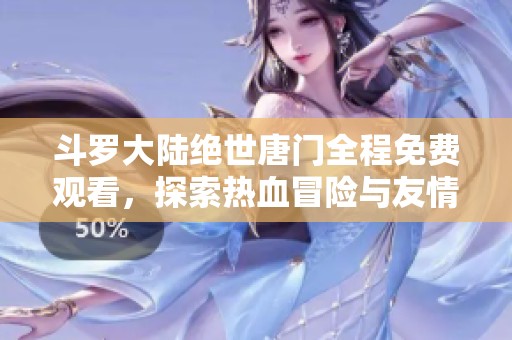键盘输入异常怎么办?试试这三种简单解决方法!
在现代办公和学习中,键盘是我们与电脑进行沟通的主要工具。然而,有时我们会遇到键盘输入异常的情况,这不仅影响工作效率,还可能造成不必要的麻烦。当键盘无法正常工作时,有些用户会感到手足无措,不知道该如何处理。其实,解决键盘输入异常并不复杂,下面就为大家介绍三种简单有效的方法,帮助您快速恢复键盘的正常使用。
首先,检查键盘的连接状态是解决问题的第一步。对于使用USB接口的外接键盘,确认插头是否牢固地插入电脑的USB端口。如果是无线键盘,请检查电池电量是否充足,并尝试重新连接或更换电池。在一些情况下,USB接口可能出现故障,所以您可以尝试将键盘连接到其他电脑或使用其他USB接口,以确认问题是否出在键盘本身。如果在其他设备上也无法正常工作,那么很可能需要考虑更换键盘。

其次,驱动程序的问题也可能导致键盘输入异常。系统更新或意外更改常常会影响驱动程序的正常运作。您可以通过设备管理器检查键盘的驱动状态。如果发现驱动程序出现错误提示或黄色感叹号,那么就需要更新或重新安装驱动程序。首先,右键单击“此电脑”或“我的电脑”,选择“管理”,然后在弹出的窗口中找到“设备管理器”。展开“键盘”选项,右键点击您的键盘设备,选择“更新驱动程序”。按照系统指示完成更新,如果问题仍然存在,也可以尝试卸载该驱动程序,重启电脑后再自动安装。
最后,键盘设置(特别是语言和输入法的设置)也可能导致输入异常。不同的输入法或错误的语言配置可能会使得键盘无法正确响应。例如,如果您不小心切换到了另一种语言输入法,可能会发现键盘输入的字符与实际按下的键不符。因此,您可以通过点击任务栏的输入法图标来查看和切换当前的输入法设置,确认是否选择了正确的语言和输入方式。如果不需要某种输入法,可以考虑将其禁用,这样可以避免未来出现类似的问题。
通过以上三种方法,我们可以有效地解决键盘输入异常的问题。首先检查连接状态,其次确认驱动程序的正常运行,最后检查输入法设置。这些步骤不仅简单易行,而且大部分情况下能够快速恢复键盘的正常使用。希望这篇文章能帮助到遇到键盘问题的朋友们,让大家在使用电脑时能够更加顺畅,提升工作和学习的效率。如问题依旧无法解决,建议寻求专业的技术支持,确保您的设备能够稳定高效地工作。
萧喆游戏网版权声明:以上内容作者已申请原创保护,未经允许不得转载,侵权必究!授权事宜、对本内容有异议或投诉,敬请联系网站管理员,我们将尽快回复您,谢谢合作!